win10系统怎么调出桌面图标 Win10如何在桌面上显示常用图标
更新时间:2023-07-31 10:59:32作者:yang
win10系统怎么调出桌面图标,随着科技的不断发展,Win10系统成为了许多人使用的首选操作系统,对于一些新手来说,如何调出桌面图标却仍然是一个困扰。毕竟桌面上的常用图标可以方便我们快速访问常用应用程序和文件。Win10系统如何在桌面上显示常用图标呢?在本文中我们将为大家介绍一些简单的方法,帮助您轻松地调出桌面图标,提高您的工作效率。无论是工作还是娱乐,我们都可以从中受益。
步骤如下:
1.在桌面空白处右键,【个性化】
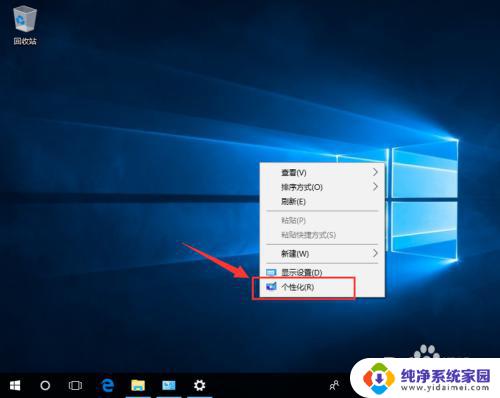
2.在“设置”窗口选择【主题】,点击右侧的【桌面图标设置】
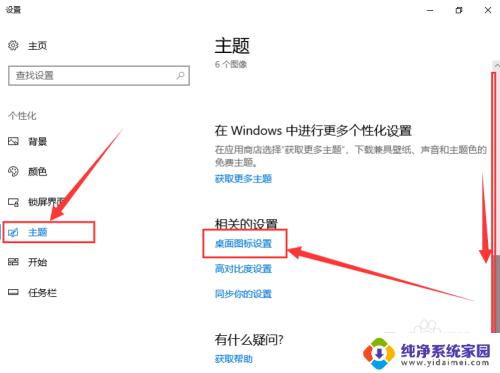
3.在“桌面图标设置”窗口,勾选要显示在桌面上的图标。点击【确定】
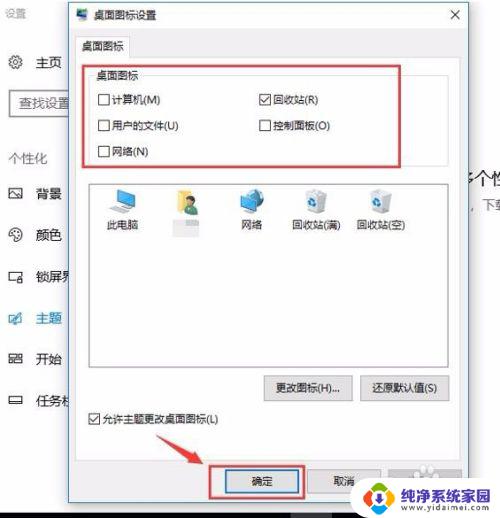
4.选中的图标已经添加到桌面了

以上就是Win10系统如何显示桌面图标的全部内容,有需要的用户可以根据小编提供的步骤进行操作,希望本文对大家有所帮助。
win10系统怎么调出桌面图标 Win10如何在桌面上显示常用图标相关教程
- win10系统如何调出桌面图标 win10桌面图标显示设置方法
- win10怎样添加桌面图标 win10系统如何设置常用软件的桌面图标
- win10桌面上没有图标 如何在Win10桌面上显示所有图标
- 电脑系统win10桌面 win10如何在桌面上显示我的电脑图标
- win10桌面上显示此电脑 Win10如何将此电脑图标显示在桌面上
- 桌面图标显示在副屏 如何调整 win10 桌面图标显示在指定的显示器上
- windows10系统桌面右下角图标 如何调整win10右下角图标显示
- win10桌面显示电脑 win10如何在桌面上显示我的电脑图标
- win10桌面控制面板 win10如何在桌面上显示控制面板图标
- win10显示网络图标 win10网络图标怎么显示在桌面上
- 怎么查询电脑的dns地址 Win10如何查看本机的DNS地址
- 电脑怎么更改文件存储位置 win10默认文件存储位置如何更改
- win10恢复保留个人文件是什么文件 Win10重置此电脑会删除其他盘的数据吗
- win10怎么设置两个用户 Win10 如何添加多个本地账户
- 显示器尺寸在哪里看 win10显示器尺寸查看方法
- 打开卸载的软件 如何打开win10程序和功能窗口